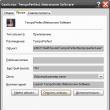Secțiuni ale site-ului
Alegerea editorilor:
- Hard disk-uri hibride și obișnuite versus unități SSD într-un singur laptop
- „Yandex”: istoria creării companiei
- Nu puteți arunca reparații sau ceva despre repararea unităților flash
- Cum să ștergeți toate postările de pe un perete VKontakte
- Graficul unei funcții în Excel: cum se construiește?
- Backup și restaurare
- Calendar slav kolyada dar
- Tableta wireless pentru echipamente audio
- Cum să găsiți e-mailul personal sau de serviciu al oricărei persoane
- Manual de utilizare aparat de aer conditionat telecomanda (sisteme split) Aparate de aer conditionat cu canal MDV
Publicitate
| Cum să deblocați fișierele și să eliminați procesele de sistem. Deblocator |
|
O zi bună, dragi prieteni, cunoștințe, cititori și alte persoane. Astăzi vom vorbi despre program Deblocator. Cred că mulți dintre voi ați întâlnit cel puțin o dată faptul că un fișier (de exemplu DLL) din folderul cu programul pur și simplu refuză să fie șters, iar sistemul raportează că procesul este în uz, blocat sau, să zicem, dvs. nu aveți suficiente drepturi la această acțiune? Instalarea este extrem de simplă și nu mă voi opri asupra ei (doar o arhivă cu un fișier de instalare și să o rulez).
Nu uitați să bifați cercul „Avansat” și să debifați „Instalați bara Delta” pentru a vă asigura că nu instalați o bară inutilă cu un motor de căutare (vezi imaginea de mai sus). Cum se folosește UnlockerDupă instalare în dvs meniul contextual(butonul dreapta al mouse-ului pe fișierul de care aveți nevoie) va apărea elementul Unlocker făcând clic pe care veți lansa programul în sine, care va încerca imediat să găsească un descriptor (element de blocare) pentru fișierul blocat.
Dacă ea îl găsește (sau poate nu), veți primi o fereastră care vă va solicita să efectuați o acțiune cu fișierul/dosarul pe care l-ați selectat. Iată un exemplu cu un descriptor găsit:
Utilizare ulterioarăDacă nu evacuați programul (unde este ceasul sistemului), atunci acesta va răspunde automat în cazurile în care fișierul pe care încercați să îl ștergeți este blocat și vă va oferi soluții la această problemă fără acțiuni inutile din partea dvs.
Dacă utilizați versiunea portabilă, atunci rulați versiunea cerută(x64 sau x32) din folderul corespunzător, selectați fișierul/dosarul/aplicația cu care aveți o problemă:
Aceasta a fost informație despre versiune veche program. Să vorbim despre un analog mai recent. Opțiune alternativă - iObit UnlockerPrincipiul, semnificația etc. sunt aproximativ aceleași, doar că, așa cum au spus în comentarii, există o versiune mai actuală a aceluiași tip de program, dar de la compania iObit. Suportă Win 10, adâncimea de biți etc. Tot ce rămâne este să selectați acțiunea de deblocare și ștergere/mutare/redenumire/copiere și chiar, dacă doriți, puteți bifa caseta „Forțare”, care vă va permite, de asemenea, să deblocați și să ștergeți toate procesele și subprocesele blocate asociate. Probabil asta e tot pentru moment. Puteți trece la postfață. PostfaţăSoftware foarte bun, simplu și convenabil (mai precis două, la alegere, gust, culoare și sistem). În mod ideal, bineînțeles, toată lumea ar trebui să-l țină la îndemână (poate fi util în lupta împotriva virușilor și a altor fraude), în ciuda faptului că, în general, nu a fost actualizat de mult timp și cea mai recentă versiune a sistemului care este declarat a fi acceptat este Windows 7 (ceea ce nu o împiedică să lucreze uneori în 8 și 10). Ca întotdeauna, dacă aveți întrebări, completări, gânduri etc., sunteți binevenit să comentați această postare. În ceea ce privește reacția antivirusurilor, vă avertizez imediat că comportamentul lor este normal și în timp ce interacționați cu Unlocker, antivirusul trebuie deseori dezactivat. Vă mulțumim că sunteți alături de noi. Destul de des se întâmplă ca sistemul de operare să refuze să permită utilizatorului să șteargă fișiere/dosare individuale. Motivul pentru aceasta poate fi diverse eroriîn funcționarea sistemului de operare în sine, precum și tot felul de eșecuri care apar uneori chiar și în timpul eliminării (dezinstalării) corecte a programelor și aplicațiilor de pe PC. În astfel de situații, se recomandă utilizarea utilităților tehnice specializate de dezinstalare, de exemplu, Deblocator. Acest utilitar este cu adevărat capabil să rezolve orice problemă legată de eliminarea așa-numitului. obiecte „neșterse”. Este destul de simplu de folosit. Și, pe deasupra, este garantat să lanseze și să funcționeze pe aproape orice sistem de operare (cu excepția celor foarte „vechi”, chiar și indiferent de adâncimea sa de biți. Pentru a utiliza acest dezinstalare, mai întâi, trebuie să descărcați cea mai recentă versiune a Unlocker și să o instalați pe computer. Nu este nevoie să lansați programul; acesta este integrat automat în funcționalitatea sistemului de operare. Eliminați rapid obiectele din UnlockerGăsiți fișierul/dosarul dorit de pe disc pe care nu doriți să îl ștergeți și faceți clic dreapta pe niciunul dintre ele. În meniul de funcții care se deschide, faceți clic pe opțiune "Unlocker". Când se deschide fereastra de dezinstalare, vi se va solicita Mai multe variante actiuni: „Redenumiți”, "Mișcare", "Șterge" etc. Selectați-l pe cel de care aveți nevoie în mod special și faceți clic "BINE".
Așteptați până când execuția se încheie și programul vă informează că această acțiune a fost finalizată cu succes.
Eliminarea obiectelor din Unlocker prin încheierea proceselor de blocareȘtergerea unor fișiere/dosare poate fi uneori puțin mai dificilă. Practic, „astfel” obiecte sunt rămășițele antivirusurilor sau ale oricăror alte programe care lucrează îndeaproape cu sistemul. Dar, așa cum am menționat mai devreme, nimic nu este imposibil pentru Unlocker! La început, facem totul exact în același mod ca și cu îndepărtarea rapidă. Faceți clic dreapta pe obiectele dorite și selectați funcția "Unlocker".
În fereastra de dezinstalare care pornește, programul vă va arăta lista de procese rulează aplicații și servicii de sistem care utilizează obiectul care este șters și, prin urmare, vă împiedică să îl ștergeți. Trebuie sa dezactivare/oprire aceste procese cu un buton „Deblochează totul”, apoi ștergeți-l manual.
După deblocare, găsiți acest fișier/dosar, faceți clic dreapta pe el. mouse-ul și faceți clic "Șterge".
Procesele care interferează cu ștergerea fișierelor/directoarelor pot fi, de asemenea, șterse dacă deblocarea/oprirea nu ajută. Pentru a face acest lucru, utilizați opțiunea „Șterge procesul”, iar apoi, în același mod, ștergeți manual obiectele.
Fiecare utilizator de computer a întâlnit cel puțin o dată faptul că sistemul nu dorește să ștergă un anumit fișier, notificând în același timp că acesta este utilizat de unele procese. Pentru a elimina astfel de fișiere, trebuie să utilizați programe speciale. Unul dintre ele este Unlocker. Acest program este conceput pentru a dezinstala fișierele blocate și pentru a încheia procesele din sistem. Utilizarea unui PC implică operațiuni frecvente de redenumire, mutare și ștergere a fișierelor. În timpul funcționării sistemului de operare Windows, folderele și fișierele sunt utilizate în mod constant de unele programe și sunt implicate în unele procese. Dacă efectuați orice acțiune cu fișierul în acest moment, sistemul de operare va indica imposibilitatea efectuării unor astfel de manipulări. Pentru a efectua manipulările necesare cu fișierele care rulează, trebuie să îl închideți și să opriți procesul. Redenumirea sau mutarea nu este permisă de un proces care are loc în sistemul de operare. Acest lucru necesită închiderea folderului sau fișierului, ceea ce va opri procesul. Uneori nu este întotdeauna clar ce vă împiedică să gestionați un fișier sau un folder, iar sistemul de operare nu vă spune ce proces trebuie oprit pentru a-l manipula. În cele mai multe cazuri, utilizatorii fără experiență nu știu ce să facă atunci când pe ecran apare un mesaj despre utilizarea unui fișier de către un alt proces. Încheierea unui proces prin Task Manager Puteți opri procesele care utilizează fișierul sau folderul necesar folosind Managerul de activități. Pentru a face acest lucru, în secțiunea „Aplicații”, trebuie să selectați un director sau un fișier și să apăsați butonul „Încheierea sarcinii”. După care procesul ar trebui să se oprească. Uneori se întâmplă ca aceste acțiuni să nu aducă rezultatul dorit și aplicația continuă să funcționeze. În acest caz, trebuie să mergeți la secțiunea „Procese”. Aici ar trebui să selectați procesul care utilizează fișierul sau folderul și să faceți clic pe butonul „Încheierea procesului”. Dar aici ar trebui să fii atent, deoarece finalizarea procesului greșit poate dăuna performanței sistemului, așa că trebuie să fii extrem de atent. Rezultă că, folosind „Managerul de activități”, un utilizator începător nu va putea întotdeauna să identifice procesul necesar și să-l încheie corect. Prin urmare, în astfel de situații este mai bine să utilizați program special, care este un Unlocker. Această aplicație este special concepută pentru a funcționa cu foldere și fișiere care sunt utilizate de unele procese din sistemul de operare. Utilitarul oferă posibilitatea de a efectua acțiunile necesare asupra fișierelor și folderelor și de a închide procesele de blocare. Puteți descărca programul de pe site-ul oficial al dezvoltatorului. Ocupă puțin spațiu pe disc și are o interfață rusă. CU resursă oficială Puteți descărca versiuni diferite ale utilitarului pentru toate sistemele de operare cu adâncimi de biți diferite. Există și o versiune portabilă care nu necesită instalare pe un computer. Trebuie să descărcați arhiva cu programul, să o despachetați și să instalați aplicația pe computer. Cum funcționează programul? Să presupunem că trebuie să ștergeți un folder care se află, de exemplu, pe desktop. În acest caz, folderul este utilizat de un alt program. Dacă încercați să ștergeți un director prin simpla apăsare a butonului Delete, sistemul de operare vă va informa că folderul este în uz și trebuie să închideți toate procesele pentru a-l șterge. Pentru a șterge acest folder, trebuie să faceți clic dreapta pe el și să selectați Unlocker din meniul care apare. După aceasta, pe ecran va apărea o fereastră de program, în care vor fi afișate toate procesele OS. Aici ar trebui să faceți clic pe butonul „Deblocați” sau „Deblocați tot”. Depinde de numărul de procese care au loc în acest folder. După acești pași, folderul va fi mutat de pe desktop în Coșul de gunoi. Uneori, după lansarea programului, pe ecran poate apărea o fereastră care indică faptul că Unlocker nu a găsit aplicații de blocare. Apoi trebuie să faceți clic pe „Fără acțiuni” și să instalați pe cea dorită. Printre acestea se numără „Ștergeți”, „Redenumiți”, „Mutați”. După selectarea manipulărilor necesare, faceți clic pe OK. Apoi, pe ecran va apărea o notificare care indică succesul acțiunii. Folosind acest utilitar puteți gestiona aproape toate procesele din sistemul de operare. Programul vă permite să efectuați manipulările necesare cu fișiere și foldere care sunt blocate de alte aplicații. Pentru a elimina fișierele blocate, puteți utiliza utilitarul Revo Uninstaller, care face față bine și proceselor din sistem. Este necesar să descărcați programul numai din resursa oficială a dezvoltatorului, deoarece produsele furnizate sunt testate pentru viruși și elemente dăunătoare, iar aceasta este o garanție a performanței. sistem de operare calculator. Pentru a elimina orice programe, fișiere și foldere, puteți utiliza sistemul încorporat Instrumente Windows. Dacă aceste opțiuni nu ajută la eliminarea fișierelor, atunci intră în joc utilități speciale ale terților, de exemplu Unlocker. Descărcați instrumentul puteți de pe site-ul oficial al aplicației să o găsiți pe Internet nu va fi o problemă. Instalarea este foarte simplă. După instalarea aplicației incorporat la meniul contextual. Este disponibil și din meniu start. Principalele caracteristici ale utilitarului:
Exemplu de utilizare a dispozitivului de deblocareDupă instalarea utilitarului, încercați să scăpați de un fișier sau folder care nu poate fi șters folosind standard Funcții Windows. De exemplu, încercați să dezinstalați o aplicație care rulează în fundal și apare un mesaj că acest software este în acest moment folosit. Doar click Click dreapta mouse-ul peste folderul programului și selectați „ Deblocator». Va apărea o fereastră care vă va cere să selectați acțiuni cu datele selectate. În acest caz, trebuie să scăpăm de folderul programului, deci selectați „ Șterge" Clic Bine. Va apărea o notificare că obiectul a fost șters. Eliminarea programelor care rulează în fundalDacă există aplicații care nu sunt eliminate de instrumentele normale ale sistemului de operare Windows, acestea pot rula în fundal și pot interacționa cu sistemul și alte componente terțe. Virușii acționează în același mod, dăunând treptat sistemului și îngreunând munca utilizatorului. Pentru a remedia problema, să folosim din nou Unlocker. Găsiți folderul cu programul care rulează în prezent. Faceți clic dreapta pe el și selectați „ Deblocator». Va apărea imediat o fereastră cu procesele care utilizează obiectul neșters. Faceți clic pe butonul " Deblochează totul». Ca urmare, procesele ar trebui să se termine cu succes și, ca urmare, trebuie să încercați din nou să ștergeți directorul cu obiectul care nu poate fi șters folosind programul de dezinstalare. Dacă nu am putut închide procesele, să încercăm să le ștergem temporar făcând clic pe butonul „Șterge procesul” (în primul rând, selectează toate procesele). Și repetăm procedura de îndepărtare din nou. Astfel, este posibil să curățați aproape orice fișier sau folder în sistem Windows. Uneori, acest proces poate necesita o repornire, iar uneori utilitarul poate să nu funcționeze deloc din motive necunoscute. Dacă decideți să eliminați Unlocker, este mai bine să utilizați un alt dezinstalare, de exemplu, Instrumentul de dezinstalare. Curăță nu numai reziduurile din diferite locuri ale sistemului, ci și intrările din registru.
Mulți utilizatori de PC se întâlnesc foarte des diverse programe, neștiind pentru ce sunt și cum să le folosească. Când întreabă „unlocker ce fel de program este acesta” într-un motor de căutare, toată lumea încearcă să găsească răspunsul de îndată ce acesta apare pe ecranul monitorului. Aici putem spune cu fermitate că acesta este un utilitar gratuit, complet inofensiv pentru computer, cu ajutorul căruia puteți debloca fișierele utilizate de managerul de sistem în acces public sau privat. Ce face Unlocker și pentru ce este?Dacă Unlocker apare pe ecranul computerului dvs. sub forma unei pictograme stea, nu vă faceți griji, nu este rău pentru munca sistematică habar n-are. Acesta nu este un virus, așa cum cred unii oameni ignoranți, deoarece se poate „fuziona” complet în sistem atunci când este instalat. Distribuit complet gratuit. Este accesibil pentru absolut toată lumea și se bucură de un mare succes în rândul experților și geniilor computerului. Obiectivul principal al Unlocker este că poate debloca toate fișierele fără excepție. De exemplu, accesul la oricare dintre ele este închis, este pur și simplu blocat și nu este posibil să îl deschideți. Motivele blocării pot fi foarte diferite, de exemplu, este folosită de o altă utilitate sau aplicație și nu poate fi folosită autonom. Se întâmplă ca sistemul antivirus instalat să blocheze acest fișier și se întâmplă același lucru. Pentru a utiliza orice fișier separat, aveți nevoie Program de deblocare. Asemenea probleme sunt doar un fleac pentru ea. În timpul funcționării, utilitarul îl poate găsi și, dacă este necesar, îl poate debloca fără a provoca niciun inconvenient. Are loc o oprire sigură (nestresantă). Utilitarul util este foarte ușor de utilizat deoarece este complet integrat în sistemul de operare. Pe linia de sus, în orice meniu contextual (nu contează dacă este un folder sau un fișier), puteți vedea denumirea „Unlocker”. Scopul și caracteristicile Unlocker
Unii oameni se confruntă cu faptul că pur și simplu nu pot șterge un fișier folosind operațiuni normale atunci când lucrează cu un computer. Sistemul afișează o eroare care împiedică ștergerea acesteia. Acest lucru se întâmplă deoarece este folosit de un alt program și Windows îl blochează. Este dificil să vă dați seama imediat care este eroarea, deoarece nu sunt furnizate informații. Un asistent indispensabil pentru o astfel de problemă este Unlocker. Acest utilitar nu numai că vă permite să finalizați lucrarea, ci oferă și o listă explicativă. Aceasta este ea caracteristica principală. In afara de asta, acest program face posibilă accesarea fișierului dorit, care poate fi redenumit, închis, mutat etc. Deci, toate avantajele sunt evidente:
Astfel, dacă mesajul deja familiar „Unlocker” apare pe ecran, puteți descărca în siguranță acest utilitar pe computer. Acest lucru va oferi noi oportunități de lucru cu fișiere și va ajuta la evitarea multor probleme cu înghețarea și blocarea, inclusiv o situație „stresantă”, atât pentru computer, cât și pentru utilizatorul însuși. Programul a apărut în jurul anului 2005 și încă se lucrează la el. Interfața este în curs de modificare, au fost adăugate multe limbi noi, ceea ce simplifică foarte mult procesul. Prin urmare, dacă unlocker, ce fel de program este acesta, ridică în continuare întrebări suplimentare pentru oricine, trebuie doar să-l instalezi și să-i verifici funcționarea impecabilă, gratuit și fără riscuri. |
| Citit: |
|---|
Nou
- „Yandex”: istoria creării companiei
- Nu puteți arunca reparații sau ceva despre repararea unităților flash
- Cum să ștergeți toate postările de pe un perete VKontakte
- Graficul unei funcții în Excel: cum se construiește?
- Backup și restaurare
- Calendar slav kolyada dar
- Tableta wireless pentru echipamente audio
- Cum să găsiți e-mailul personal sau de serviciu al oricărei persoane
- Manual de utilizare aparat de aer conditionat telecomanda (sisteme split) Aparate de aer conditionat cu canal MDV
- Motoare de căutare pe Internet: revizuirea soluțiilor existente Cum se caută în motoarele de căutare